Twinmotion是功能强大的可视化工具,使用旨在为用户提供更简单快速的方式,让您能够将您的设计数据在短时间转换为高质量的图像,包括图片、全景图、标准VR视频、360°全景VR视频等,并且具有高质量的可视化效果,不管是用来进行建筑施工或者是景观设计等行业领域都非常的给力!在使用方面非常的容易操作,不管是专业人士或者你只是个爱好者都能够很好的实现你的想法,Twinmotion 2023新版本带来更多的全新功能,让您的工作更加轻松,你只需要简单的点击几下你的鼠标就能够将CAD和BIM模型转换为更为生动的沉浸式体验,全面提升视觉效果,并提供了诸多用于演示和评审的全新功能,本版本新增了自动曝光、区域光源、体积光源、基于照片扫描数据的自带姿势人物和动画人物、植被生长可视化、植被散布工具、草地淡出距离、注解对象等等诸多选项和功能,更加的强大
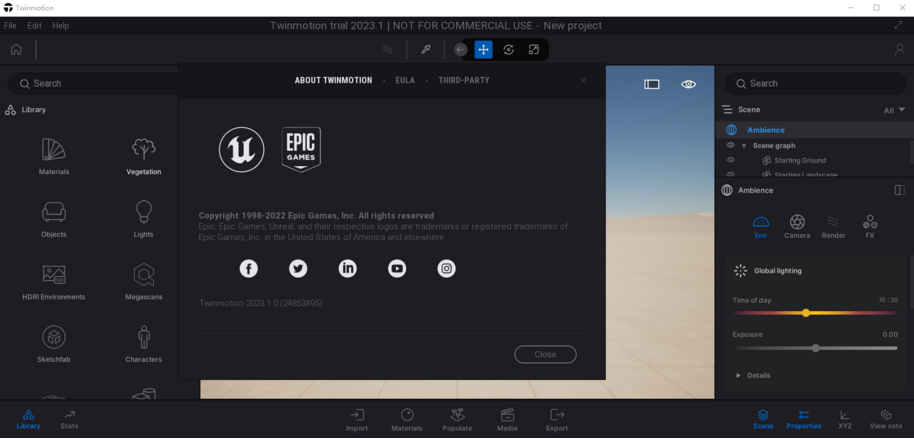
Twinmotion 2023新版特色
1、新的和改进的用户界面
是时候改头换面了!Twinmotion 2023.1采用了全新的用户界面,既赏心悦目,又与Epic生态系统中的其他工具更加和谐。但也许更重要的是,它还通过将以前隐藏的功能带到表面并减少访问控制所需的点击次数来提高您的工作效率,同时保持一如既往的可访问性、易于学习和使用。
2、适合您项目的环境和背景
为什么要重新发明轮子?使用提供一系列内部和外部环境的新模板来展示您的设计,从而节省时间和重复性工作。这些为可视化提供了快速简便的起点,包括多个相机视图;只需将您的资产换成模板中的资产,您就可以导出媒体了。最初的模板集包括白天和黑夜天空、显示底座、基本照明、工作台、单色和轨道。
我们还添加了几个新的程序化环幕资产来模拟产品拍摄中使用的弯曲背景,使背景看起来消失,将焦点集中在产品本身上。可以针对每种资产调整宽度、深度和高度,以及曲线的半径,因此您可以快速创建理想的背景以匹配产品的比例和比例。
3、路径追踪器增强功能
路径追踪器在Twinmotion 2022.1中引入,使您能够创建与离线渲染相当的最终像素图像;您只需单击一下即可在路径跟踪和实时渲染之间切换。在此版本中,路径追踪器的增强功能包括对贴花(包括数百个高质量Quixel Megascans)和体积雾的支持,以及改进的天空渲染。此外,透明对象现在使用景深正确渲染。
4、新的和改进的材料
在此版本中,Twinmotion已经广泛的库中添加了大量新的拖放式物理材质,以及对基础材质的增强功能。
首先,我们在织物、皮革、塑料和金属类别中添加了78种新材料。这些新材质托管在云端,具有4K纹理,适合特写摄像机视图。虽然最初是为产品可视化而创建的(它们被标记为“prodviz”以使其易于查找),但这些材料将在广泛的行业中发挥作用。
为了转向汽车可视化行业,我们添加了一种新的材质类型,具有专用参数和功能,用于处理特定于汽车油漆的效果,例如薄片和橙皮,使您能够模拟各种饰面,包括变色龙和珠光漆。此类别中有34种新材料。
对基础材料进行了许多改进,现在遵循标准的PBR工作流程和命名约定。现在可以使用单独的纹理或嵌入的Alpha通道作为不透明度贴图;输入纹理上有新的色彩校正控件;X射线功能可用于每种基材;视差偏移映射的质量明显更好,而不会影响性能。
除了这些常规改进之外,玻璃基础材质现在还可以选择使用薄半透明着色模式,并且可以将纹理贴图添加到“基础颜色”、“粗糙度”、“金属”和“法线”通道;还有新的参数,如折射率、虹彩和瑕疵。这些增强功能使您能够模拟各种材质,例如在跟踪路径时投射彩色阴影的玻璃,以及多色、喷砂和磨砂玻璃。因此,玻璃材质库中添加了22种新材质。
5、新的现成姿势的人员和标准资产
我们的内置资源库正在不断扩展!自2022.2以来,我们在夏季、商业、建筑、旅行和大学等类别中添加了300多个新的现成姿势的人,并在后院、运动器材、存储、装饰、浴室、办公室和医疗保健类别中添加了近千个标准资产,从而可以轻松地使用适当的高质量现成拖放资源填充更广泛的场景。
6、Twinmotion Datasmith文件导出器
能够将你的项目从Twinmotion带到虚幻引擎,在那里你可以添加自定义交互和高级动画,这是Twinmotion的众多优势之一。在此版本中,我们将用内置的Twinmotion数据史密斯文件导出器替换虚幻引擎的Twinmotion数据史密斯导入器插件;这使你能够以虚幻引擎可以理解的格式从Twinmotion导出项目(包括材质、静态网格体和纹理),从而有助于确保材质正确应用于来自云的资源。还有一个更小的Datasmith Twinmotion虚幻引擎内容插件,可以提高下载速度并最小化虚幻引擎项目大小。
7、优化的双动文件格式
Twinmotion文件格式已通过多种方式进行了修改:可以检测项目中相同的网格和纹理,并避免在保存文件中重复;场景在多核硬件上通过多线程压缩保存;HDRI文件现在被大量压缩并嵌入到Twinmotion文件中。这些更改对文件大小、场景保存和加载时间以及全局性能产生了积极影响。
8、改进的视口显示
Twinmotion现在使用时间超分辨率(TSR)对视口显示进行上采样,从而获得比以前版本更高质量的视口渲染,而不会影响性能。
9、还有更多…
在Twinmotion 2023.1中还有更多值得享受的内容。
使用帮助
一、在Twinmotion中自定义背景
Twinmotion默认提供了9种背景,但如果要用自己的图片自定义Twinmotion的背景,该怎么做呢?在本篇快速技巧中,我们将分享Twinmotion power用户Jesus Carbajal的一个小窍门。方法是使用带有纹理的穹顶作为环境背景。
通过4个步骤在Twinmotion中自定义背景。
步骤1/4:下载Jesus Carbajal创建的.tmi格式的纹理穹顶示例。
步骤2/4:将tmi文件复制到“Document/Twinmotion2018”或“Twinmotion2019/User Library”中,将它们保存到Twinmotion的用户资源库中
步骤3/4:启动Twinmotion。穹顶可以在Twinmotion资源库的底部找到,位于用户资源库文件夹中。将它们拖放到您的场景中。
步骤4/4:使用材质选取器选中穹顶纹理。然后您就能访问材质设置界面,并在此处调整纹理位置。
视频:https://youtu.be/D5fV3nMnWng
以这些穹顶为例——您可以用其他360度图片来替代纹理来自定义背景。
这里有一些Jesus使用此技术后渲染的图像。
二、在Twinmotion中创建一个PBR材质
Twinmotion包含634种基于物理渲染(PBR)的材质。PBR材质能对Twinmotion中的生态系统作出反应,并能在所有的光照环境中呈现更精准和更自然的外观效果。
在虚幻引擎中,Twinmotion使用“粗糙度/金属感”工作流来创建PBR材质。需要五种不同贴图:漫反射/反射率贴图、法线贴图、粗糙度贴图、金属贴图和发光贴图。
本教程将解释5种不同贴图的用法以及创建PBR材质的简单过程。
首先是一些您需要掌握的最佳实践:
.PNG通常是Twinmotion和其他实时渲染器的最优纹理格式。
纹理尺寸应该为2的倍数,如512×512像素、1024×1024像素、2048×2048像素。避免尺寸超过2048,因为这会极大降低您的帧率。Twinmotion的大部分自带材质都使用2K分辨率。
请使用无缝纹理。否则,当图案重复出现时,您可能会看到接缝。
如果您需要使用环境光遮蔽贴图,可以直接在Photoshop中将它与反射率贴图混合。Twinmotion不使用环境光遮蔽贴图。如果您想深入了解PBR材质工作流程并学习如何创建我们将要介绍的5种不同贴图,请查看以下文档:https://www.allegorithmic.com/pbr-guide
本教程中使用的所有贴图都可以在此处下载。
漫反射贴图
漫反射贴图是最简单的纹理贴图。它定义了表面的主要颜色和图案。通过点击“颜色”控制下的“更多”按钮,您可以导入自己的漫反射贴图。
漫反射贴图还可以包含一个阿尔法通道,您可以通过打开和关闭“不透明蒙版”来调整透明度。
您可以使用相同的方法在Twinmotion中创建海报或贴标。在下面这个示例中,Twinmotion的标志中包含了一个阿尔法通道。它被应用到了Twinmotion的盒体几何体上,并且启用了“不透明度蒙版”。
法线贴图
法线贴图能使PBR材质产生起伏。它是一种蓝色/紫色纹理,可以使用CrazyBump、Quixelsuite、Substance等软件创建。通过点击“凹凸”选项下的“更多”按钮,您可以导入自己的法线贴图。
Twinmotion中的新建材质默认包含一张法线贴图。您可以通过移动“凹凸”滑块来增加材质的起伏感。一旦导入自定义法线贴图,它就会被替换。
粗糙度贴图
粗糙度贴图定义了材质的粗糙程度或光滑程度。它是一种灰度纹理,白色表示粗糙,黑色表示光滑。通过点击“反射”选项下的“更多”按钮,您可以导入自己的粗糙度贴图。
在Twinmotion中,如果“反射”滑块设置为50%,它就会按照原样使用您加载的粗糙度纹理。如果降低滑块值,粗糙度纹理就会逐渐与白色混合,使材质更粗糙。相反,增加滑块值时,粗糙度纹理会和黑色混合,使材质更光滑。
金属贴图
金属贴图定义了材质的哪一部分将是金属。它是一种灰度纹理,白色代表完全是金属,黑色代表没有任何金属成分。通过点击“金属度”选项下的“更多”按钮,您可以导入自己的金属度贴图。
当金属滑块设置为100%时,Twinmotion将按原样渲染您上传的金属度纹理。
发光贴图
发光贴图可以用来定义材质的哪些部分能够发光。它并不会让材质变成光源;它只是让您的材质看上去有光泽。发光贴图使用标准纹理,其中的黑色区域不会发光,其余颜色都会发光。通过点击“发光”选项下的“更多”按钮,您可以导入自己的发光贴图。
发光贴图还可以用于创建自定义背景。
另外两个设置
“日夜循环”位于“发光”设置列表中。激活该选项后,PBR材质只会在日落后开始发光。在白天,材质只会显示漫反射贴图。
您可以在光源上找到类似的设置,以便在日落时照亮项目中的建筑。
天气选项定义了您的PBR材质是否会受到Twinmotion中的季节和天气的影响。当天气选项未被激活时,材质不会产生积水或雨雪效果。
保存您的PBR材质
在Twinmotion中创建完高质量PBR材质后,不要忘记保存它们以备将来使用。点击刚刚创建的材质上方的缩略号,然后选择“添加到用户资源库”。
PBR材质将以TMI格式保存,保存位置是:Windows:C:UsersUernameDocumentsTwinmotionUserLibraryMac:/Users//Documents/Twinmotion/UserLibrary

